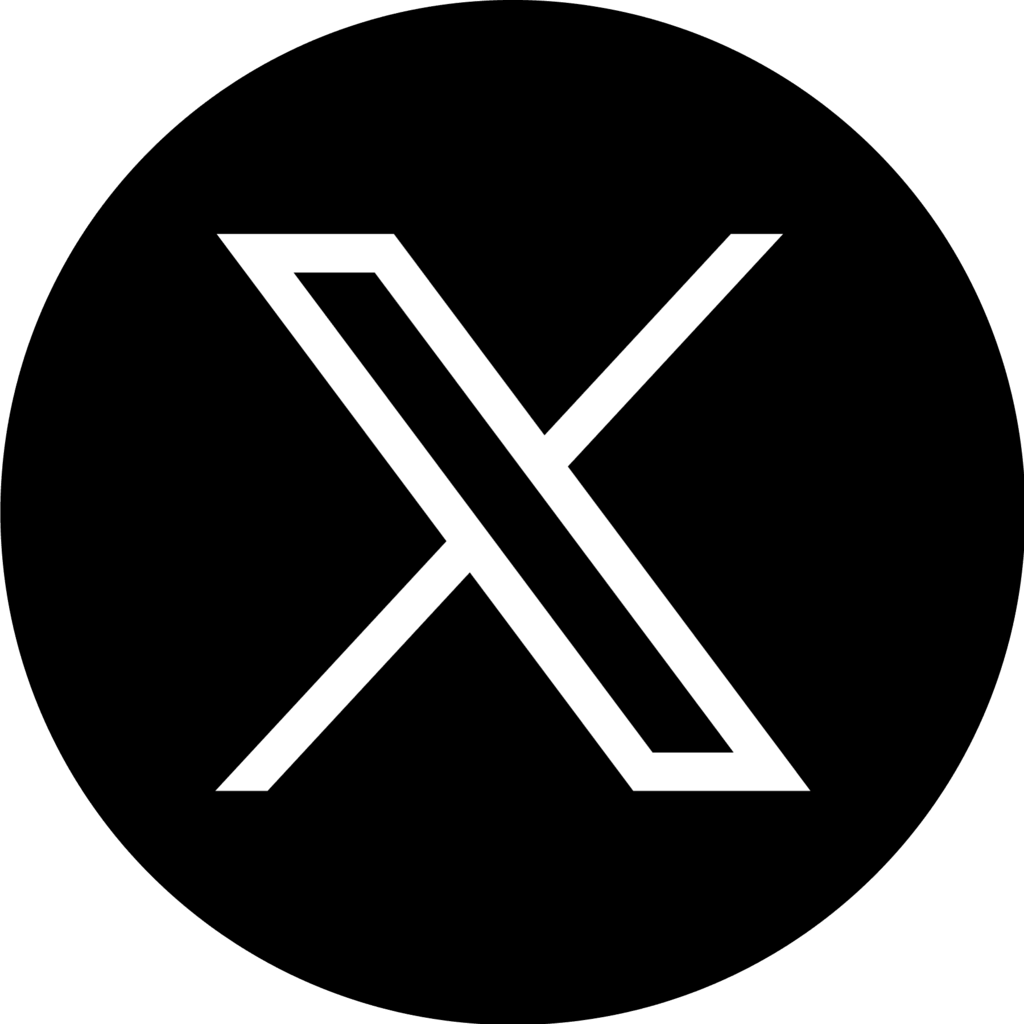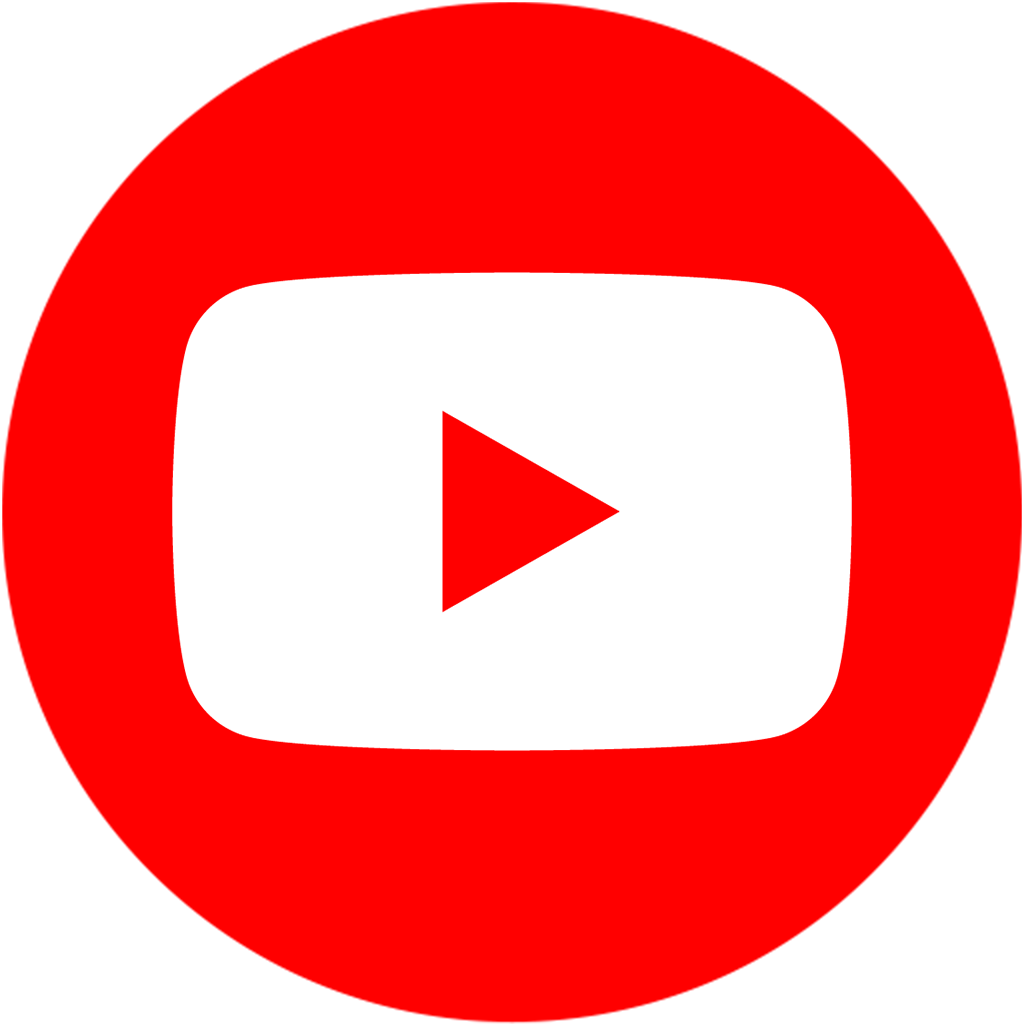【ボイスチャットの設定】
①OPTIONS>ボイスチャット
の順番に選択しボイスチャット設定画面を開いて、画像の通りに設定する。
矢印で示す個所に関しては、自分の使用する機器の名前となっていることを確認する。
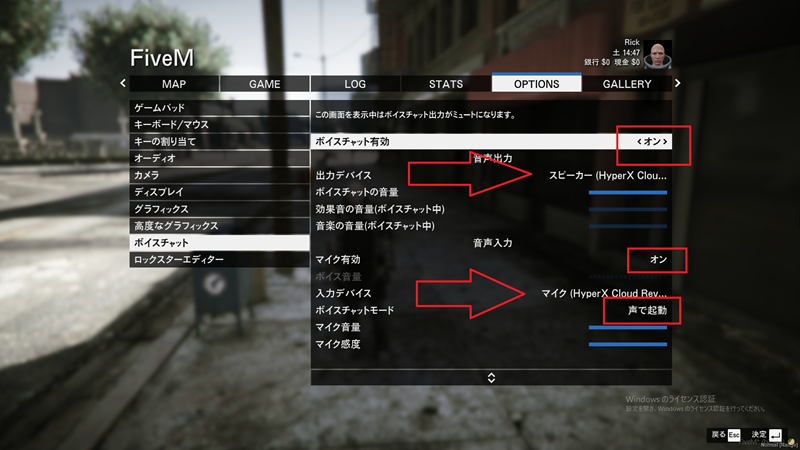
②ボイスチャットの音量 始まったばかりの状態ではボイスチャットの音量が0なので
「ボイスチャットの音量」「マイク音量」を上げて調整してください。
また、マイクの状態により声が入る度合いが異なりますので、
お好みで「マイク感度」も調整いただくと声が入りやすくなります。

③裏画面に行っても音声が途切れない方法
OPTIONS>オーディオ>画像で示す個所の設定をオフにすることで、
裏画面(ディスコードなど)を開いていても音声が途切れないようになります。

④ボイスチャットの範囲設定
ボイスチャットの範囲設定に関して OPTIONSボタン>キーの割り当てを選択し、
選択確定としてENTERキーを押下する。

⑤FiveM>Cycle Proximity(真ん中くらいにあります)にて、押しやすいボタンに設定する。
※これは声の届く範囲を変更するボタンなので結構重要
このボタンによって届く範囲は下記の通りで声が小さい順で記載しています。
(0) SuperWhisper
(1) SmallWhisper
(2) Whisper
(3) Small
(10) Nomal
(15) Shouthing
(30) SuperShout
※その他「デフォルト[、]」Mute
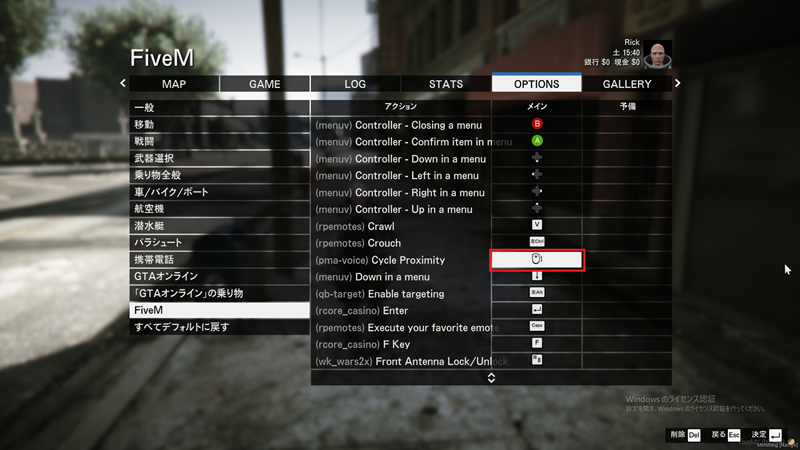
⑥Lorem FiveM>Open radial menuをCycle Proximityと同様のボタンに割り振ることで、
声の届く範囲を視覚的に確認できる。
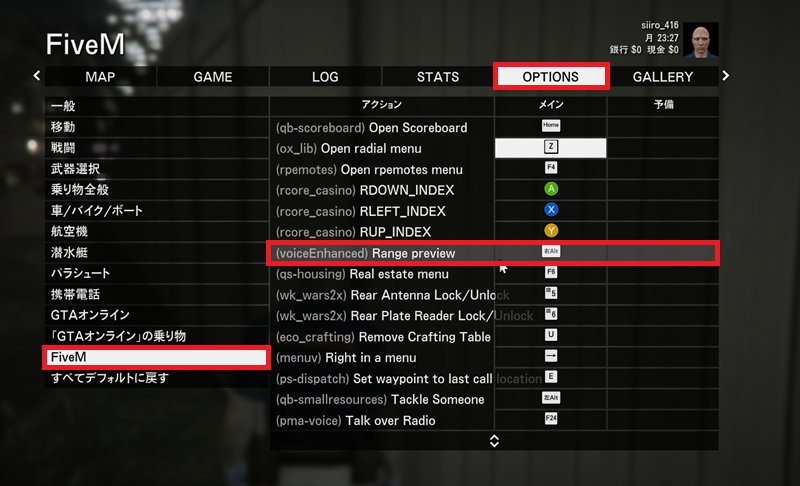
ぜひ使いやすい設定にして街で快適に交流を楽しもう!